【一键还原系统软件下载】电脑一键还原系统(ORM)v2020 绿色版(支持Win7及Win10)
软件介绍
一键还原系统软件(ORM)是一款简单又实用的系统备份还原工具,具有系统重装、一键备份及恢复等等丰富的功能,全程傻瓜式操作,无需WinPE,无论是老手还是小白都能够轻松完成,软件不含任何广告,而且重装的系统也是纯净版,非常强大。
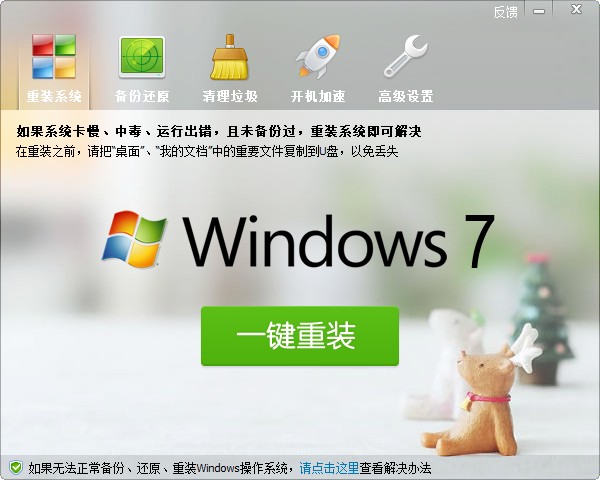
一键还原系统软件优势
1.一键操作
操作简单,无需任何技术即可完成整个系统重装,只需鼠标单击
“下一步”即可完成系统重装
2.原版系统
智能检测当前电脑配置信息,自动分析适合电脑配置的最佳重装系统
版本,不强制安装,保证系统可运行
3.人性化设计
支持系统备份还原。并在重装过程中分享电脑联系人与文件资料的备份
操作,确保重要资料的完整、不丢失
4.多元化系统版本选择
内置Win7(32位/64位)、Win8.1(32位/64位)、Win10(32位/64位)供用户选择安装,
提高了重装系统的可选择性和灵活性
5.智能化一键检测机制
新加入智能化/硬件检测机制,可谓是一款全智能安装系统的管家
一键还原系统软件功能介绍
【备份还原】
对系统进行全面的备份,只需点击一键备份即可自动完成,如果需要还原的话也只需要点击一键还原即可开始还原操作,无论你的系统变成什么样子,都能够轻松还原到最初的模样。
【系统重装】
如果忘了进行系统备份或者系统还原仍然无法满足你的要求,那么用户可以进行系统重装,适用于系统已经中毒、运行很卡很慢等等情况,只需点击一键重装即可开始,支持Win7、Win10系统的快速重装,点击“一键重装”后,程序将从云端下载重装方案 当重装方案下载完成后,程序会自动重启您的计算机,并进入重装系统的流程。
【垃圾清理】
自动扫描电脑上的所有垃圾文件,然后对扫描结果的垃圾文件进行清理,对系统进行大大的瘦身。
【优化加速】
自动扫描电脑的开机启动项目,并且对一些不必要的开机启动程序进行优化禁止,让用户的电脑能够快速开机。
【高级设置】
在这里用户可以在这里设置一个密码,设置备份文件的压缩等级,等级越高,生成的备份文件越小,但备份速度越慢,如果还想把“一键还原系统”变得更个性化,也可以在这里输入个性化的文字信息。
一键还原系统软件软件特色
1、使用方便:全程傻瓜式操作,轻松备份与还原
2、速度超快:备份速度比GHOST更快,压缩率更大
3、体积小巧:安装文件不到10M,秒杀所有同类软件
4、更加智能:全自动备份系统数据到最大分区
5、兼容性好:支持所有主流Windows系统(32及64位)
6、安全放心:支持各种新旧硬件(含EFI主板和GPT硬盘)
一键还原系统软件手动备份及全新备份说明
重启电脑后,您将看到如图所示的选择界面(不同操作系统看到的选择界面略有不同)

直接点击回车,就会开始自动备份系,如下图所示。

还原系统
如果您的系统中毒或因为其他原因崩溃,可以在开机时选择“一键还原系统”并选择“立即还原”。

一键还原系统软件重装系统步骤
1、系统检测
下载软件完软件后正常打开(“一键重装系统”),程序会默认检测当前系统环境,检测完成后,点击“下一步”。
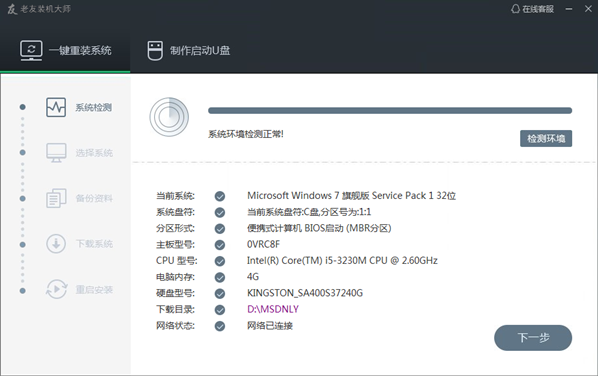
2、选择系统
老友装机大师已为您推荐适合电脑配置的系统版本,用户也可选择Win7,Win8.1或Win10,点击“下一步”。
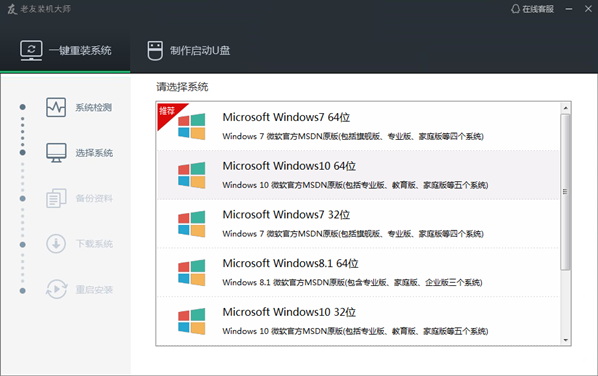
3、下载系统
到了这一步时用户即可离开电脑,程序会全自动完成重装步骤。为防止出现安装失败,用户也可以选择“制作启动U盘”进行U盘装机。
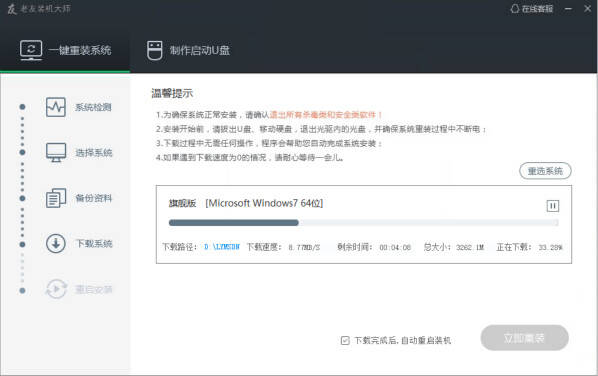
4、自动重启安装
自动重启安装。
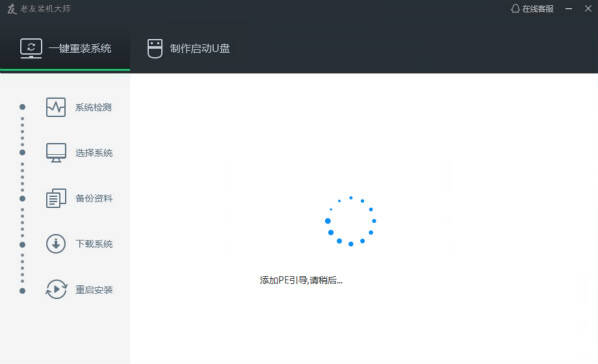
常见问题
问:系统崩溃,无法还原怎么办?
答:请找到一个能正常启动的电脑,下载安装后插入一个U盘,然后用UltraISO打开刚刚下载的光盘版iso文件(UltraISO可从百度搜到),按图指示操作;
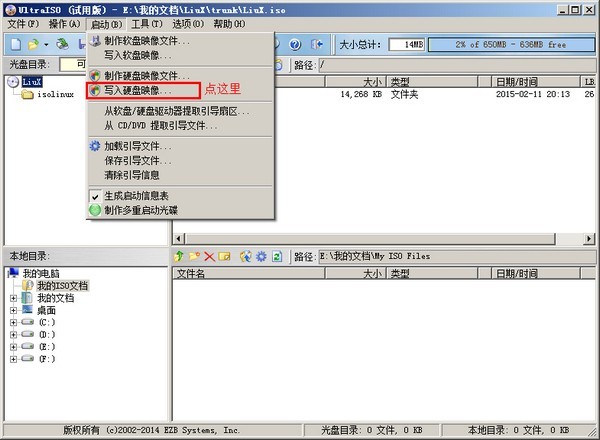
接下来您将看到这个界面,按下图指示操作,就能得到一个可启动的U盘,把这个U盘插回到您自己的电脑,在主板的BIOS设置里,把这个U盘设置为第一个启动项;
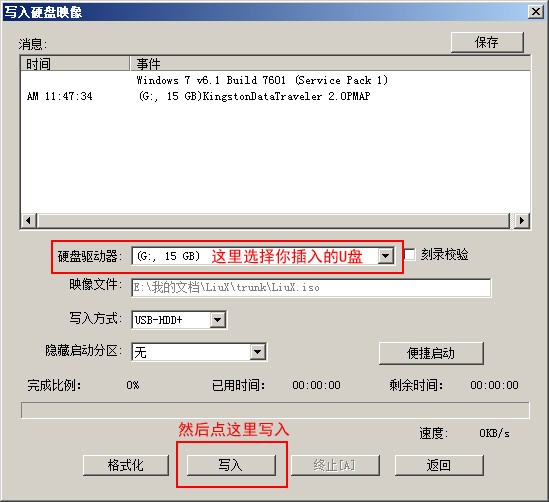
不知道怎么设置U盘启动的,百度搜“您的主板或笔记本型号 + U盘启动”,重启电脑,即可进入“一键还原系统”,进行备份或还原。
更新日志
1、提升稳定性新增对M.2(NVMe)硬盘的支持;
2、安装程序再次瘦身15%;
3、修正若干影响使用的Bug;
下载仅供下载体验和测试学习,不得商用和正当使用。

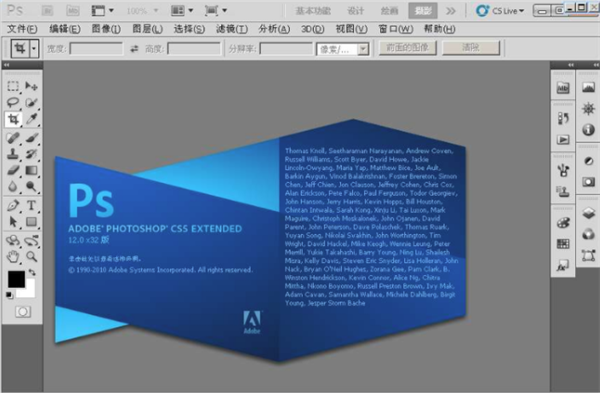
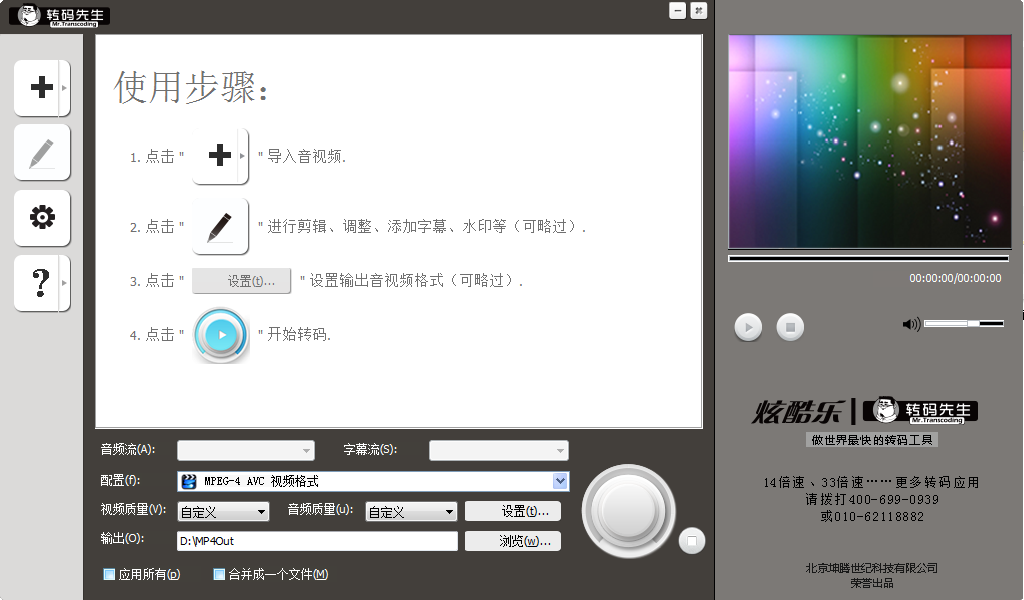
发表评论